2010最新EXCEL上机操作练习题
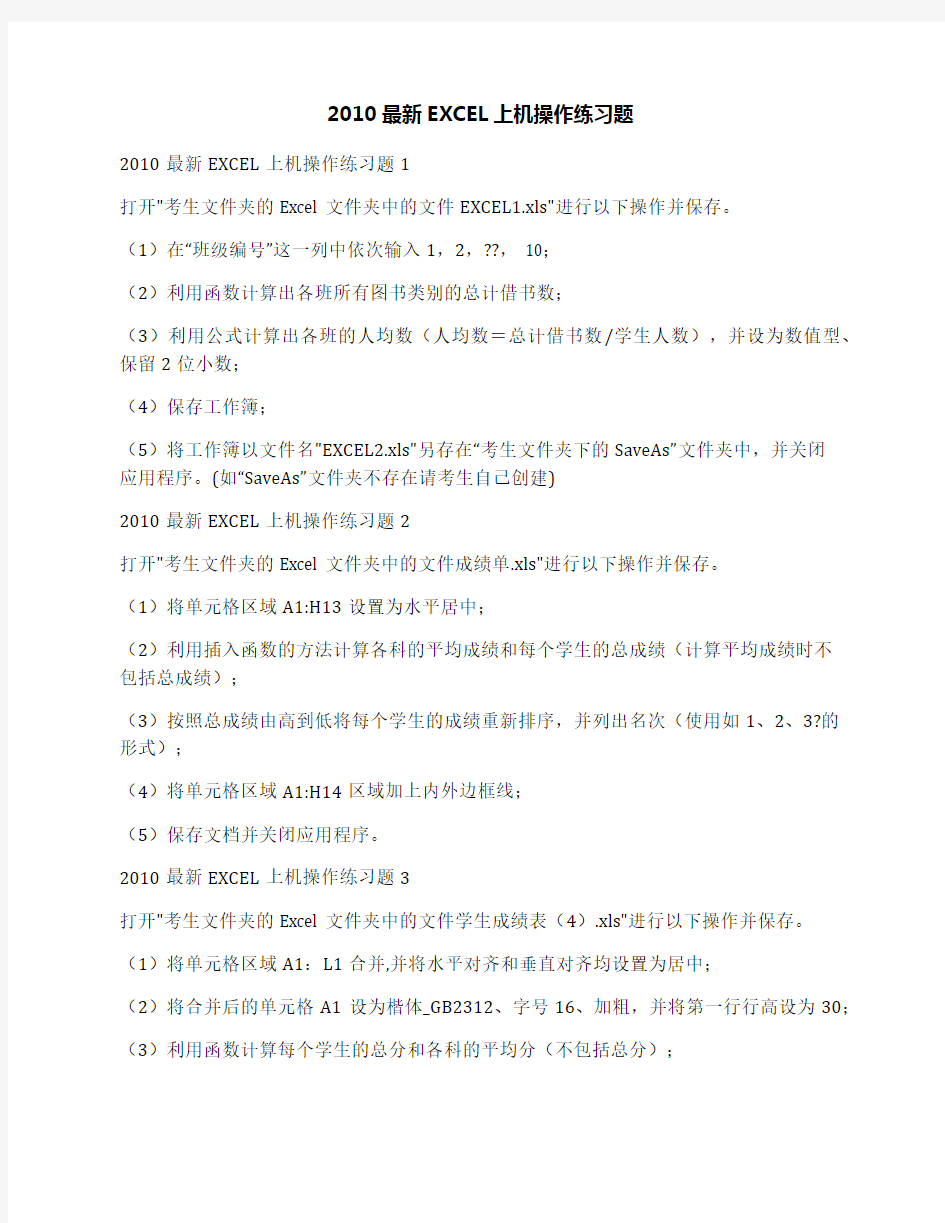

2010最新EXCEL上机操作练习题
2010最新EXCEL上机操作练习题1
打开"考生文件夹的Excel 文件夹中的文件EXCEL1.xls"进行以下操作并保存。
(1)在“班级编号”这一列中依次输入1,2,??, 10;
(2)利用函数计算出各班所有图书类别的总计借书数;
(3)利用公式计算出各班的人均数(人均数=总计借书数/学生人数),并设为数值型、保留2位小数;
(4)保存工作簿;
(5)将工作簿以文件名"EXCEL2.xls"另存在“考生文件夹下的SaveAs”文件夹中,并关闭
应用程序。(如“SaveAs”文件夹不存在请考生自己创建)
2010最新EXCEL上机操作练习题2
打开"考生文件夹的Excel 文件夹中的文件成绩单.xls"进行以下操作并保存。
(1)将单元格区域A1:H13设置为水平居中;
(2)利用插入函数的方法计算各科的平均成绩和每个学生的总成绩(计算平均成绩时不
包括总成绩);
(3)按照总成绩由高到低将每个学生的成绩重新排序,并列出名次(使用如1、2、3?的形式);
(4)将单元格区域A1:H14区域加上内外边框线;
(5)保存文档并关闭应用程序。
2010最新EXCEL上机操作练习题3
打开"考生文件夹的Excel 文件夹中的文件学生成绩表(4).xls"进行以下操作并保存。
(1)将单元格区域A1:L1合并,并将水平对齐和垂直对齐均设置为居中;
(2)将合并后的单元格A1设为楷体_GB2312、字号16、加粗,并将第一行行高设为30;
(3)利用函数计算每个学生的总分和各科的平均分(不包括总分);
(4)将所有学生的成绩按总分从高到低排序;
(5)保存文档并关闭应用程序。
2010最新EXCEL上机操作练习题4
打开"考生文件夹的Excel文件夹中的文件text4.xls"进行以下操作并保存。
(1)利用插入函数的方法求总分,并填入表格相应位置;
(2)利用插入函数的方法计算学科平均分(不包括总分),并填入表格相应位置。
(3)将单元格区域A1:L1合并及居中,并加粗;
(4)按总分从高到低的顺序将学生成绩重新排序(不包括标题行及学科平均分);
(5)保存文档并关闭应用程序。
2010最新EXCEL上机操作练习题5
打开"考生文件夹的Excel 文件夹中的文件比赛成绩.xls"进行以下操作并保存。
(1)将单元格区域A1:F1合并及居中,并设置为黑体,字号2;
(2)利用插入函数的方法计算每个队的总分,并填入表格相应位置;
(3)将单元格区域A2:F8设置为居中,字号14;
(4)将六个城市的总分绘制成簇状柱形图表,图表标题名称为“总分”,分类(X)轴显示每队的名字,不显示图例;
(5)保存文档并关闭应用程序。
2010最新EXCEL上机操作练习题6
打开"考生文件夹的Excel 文件夹中的文件EXCEL3.xls"进行以下操作并保存。
(1)将第1行行高设为24,第2行行高设为18;
(2)计算每个班级的人均借书数量并填入“人均数”列中,人均数=合计÷学生数;
(3)以“人均数”为关键字,对表格数据进行降序排序;
(4)将单元格区域B2:L2的底纹颜色填充为颜色列表中第2行第6列的蓝色,并设置字体颜色为黄色;
(5)将“天文类”列中数据大于10的数据用红色粗体表示(请使用“条件格式”来设置);
(6)保存文档并关闭应用程序。
2010最新EXCEL上机操作练习题7
打开"考生文件夹的Excel 文件夹中的文件学生成绩1.xls"进行以下操作并保存。
(1)在“总分”那一列利用函数计算所有人的总分;
(2)按总分从高到低重新排列学生成绩;
(3)在J2单元格中插入一个函数,以求出最高的总分;
(4)在K2单元格中插入一个函数,以求出最低的总分;
(5)保存文档并关闭应用程序。
2010最新EXCEL上机操作练习题8
打开"考生文件夹的Excel 文件夹中的文件纪律情况2.xls"进行以下操作并保存。
(1)利用求和函数计算并填充各班的纪律得分;
(2)将单元格区域A1:H1合并及居中,并设置为楷体_GB2312、字号18、加粗;
(3)设置第1行的行高为30,第2至第10行的行高为20;
(4)保存文档并关闭应用程序。
2010最新EXCEL上机操作练习题9
打开"考生文件夹的Excel 文件夹中的文件支出表.xls"进行以下操作并保存。
(1)将单元格区域A1:I1合并及居中,并设置为黑体;
(2)将单元格区域A2:I4设置为楷体_GB2312、水平居中;
(3)利用插入函数的方法在I3和I4单元格中计算两个县城的总支出;
(4)绘制A县城各项预算的三维饼图(不包括“总支出”项),图表标题为“A县城”,分类标志为每项支出的名称;
(5)保存文档并关闭应用程序。
2010最新EXCEL上机操作练习题10
打开"考生文件夹的Excel 文件夹中的文件降水量.xls"进行以下操作并保存。
(1)将单元格区域A1:O1合并及居中,并设置为楷体_GB2312,字号20;
(2)将单元格区域A2:O7设为水平居中;
(3)利用插入函数的方法计算五个城市降水的年总量和月均量;
(4)绘制哈尔滨从1月到12月降水曲线图表,图表类型为数据点折线图,图表标题为
哈尔滨;
(5)保存文档并关闭应用程序。
2010最新EXCEL上机操作练习题11
打开"考生文件夹的Excel 文件夹中的文件学生成绩2.xls"进行以下操作并保存。
(1) 利用插入函数的方法计算所有学生的总分;
(2)利用插入函数的方法计算各科平均分(不包括总分);
(3)将单元格区域B21:G21设置为数值型、保留1位小数;
(4)按总分从高到低进行排序(不包括标题行和各科平均分);
(5)保存文档并关闭应用程序。
2010最新EXCEL上机操作练习题12
打开"考生文件夹的Excel 文件夹中的文件EXCEL2.xls"进行以下操作并保存。
(1)将表格标题改为“高一学生借阅情况统计”;
(2)将单元格区域B1:L1合并及居中,并设置为楷体_GB2312、加粗、字号14、绿色;(3)将单元格区域B3:L12设置为宋体、字号10、加粗;
(4)设置A列列宽为10,B列到L列列宽均为7.5;
(5)给单元格区域B3:L12加上蓝色双线外边框;
(6)保存文档并关闭应用程序。
2010最新EXCEL上机操作练习题13
打开"考生文件夹的Excel 文件夹中的文件学生成绩表(5).xls"进行以下操作并保存。
(1)利用插入函数的方法计算各班的总分、各科的年级平均分(不包括总分);
(2)将各科的年级平均分设置为数值型,保留1位小数位;
(3)按“总分”对四个年级的成绩从高到低进行排序(不包括标题行及年级平均分);
(4)以单元格区域A2:D6为数据区创建簇状柱形统计图,图表标题为“高一各班考试成绩”;
(5)保存文档并关闭应用程序。
2010最新EXCEL上机操作练习题14
打开"考生文件夹的Excel 文件夹中的文件纪律情况1.xls"进行以下操作并保存。
(1)利用插入函数的方法计算并填充各班的纪律得分;
(2)将单元格区域A1:H1合并及居中,并设置为宋体、字号18、加粗;
(3)保存工作簿;
(4)将工作簿以文件名"纪律1.xls"另存在“考生文件夹下的SaveAs”文件夹中,并关闭应用程序。(如“SaveAs”文件夹不存在请考生自己创建)
2010最新EXCEL上机操作练习题15
打开"考生文件夹的Excel 文件夹中的文件高一学年值周统计表.xls"进行以下操作并保存。(1)将单元格区域A1:E1合并及居中;
(2)将单元格区域A2:E4设置为宋体、字号12、水平居中,并添加外边框和内边框;
(3)利用表中数据创建关于高一学年值周统计的数据点折线图表,图表标题为“高一学年值周统计图”;
(4)保存工作簿;
(5)将工作簿以文件名“值周统计表.xls”另存为在“考生文件夹下的SaveAs”文件夹中,并关闭应用程序。(如“SaveAs”不存在请考生自己创建)
2010最新EXCEL上机操作练习题16
打开"考生文件夹的Excel 文件夹中的文件高一学年卫生情况统计表.xls"进行以下操作并保存。
(1)利用插入函数的方法计算各周的卫生情况的平均分;
打开"考生文件夹的Excel 文件夹中的文件考试成绩.xls"进行以下操作并保存。
(1)利用插入函数的方法计算每个同学的总分;
(2)利用插入函数的方法计算每个同学的平均分,并设置为数值型、保留2位小数;
(3)将所有学生的成绩按总分降序排序;
(4)在“名次”列填充每个学生的排名(使用如1、2、3?的形式);
(5)保存文档并关闭应用程序。
2010最新EXCEL上机操作练习题1
打开"考生文件夹的Excel 文件夹中的文件EXCEL1.xls"进行以下操作并保存。
(1)在“班级编号”这一列中依次输入1,2,??, 10;
(2)利用函数计算出各班所有图书类别的总计借书数;
(3)利用公式计算出各班的人均数(人均数=总计借书数/学生人数),并设为数值型、保留2位小数;
(4)保存工作簿;
(5)将工作簿以文件名"EXCEL2.xls"另存在“考生文件夹下的SaveAs”文件夹中,并关闭
应用程序。(如“SaveAs”文件夹不存在请考生自己创建)
2010最新EXCEL上机操作练习题2
打开"考生文件夹的Excel 文件夹中的文件成绩单.xls"进行以下操作并保存。
(1)将单元格区域A1:H13设置为水平居中;
(2)利用插入函数的方法计算各科的平均成绩和每个学生的总成绩(计算平均成绩时不
包括总成绩);
(3)按照总成绩由高到低将每个学生的成绩重新排序,并列出名次(使用如1、2、3?的形式);
(4)将单元格区域A1:H14区域加上内外边框线;
(5)保存文档并关闭应用程序。
2010最新EXCEL上机操作练习题3
打开"考生文件夹的Excel 文件夹中的文件学生成绩表(4).xls"进行以下操作并保存。(1)将单元格区域A1:L1合并,并将水平对齐和垂直对齐均设置为居中;
(2)将合并后的单元格A1设为楷体_GB2312、字号16、加粗,并将第一行行高设为30;(3)利用函数计算每个学生的总分和各科的平均分(不包括总分);
(4)将所有学生的成绩按总分从高到低排序;
(5)保存文档并关闭应用程序。
2010最新EXCEL上机操作练习题4
打开"考生文件夹的Excel文件夹中的文件text4.xls"进行以下操作并保存。
(1)利用插入函数的方法求总分,并填入表格相应位置;
(2)利用插入函数的方法计算学科平均分(不包括总分),并填入表格相应位置。
(3)将单元格区域A1:L1合并及居中,并加粗;
(4)按总分从高到低的顺序将学生成绩重新排序(不包括标题行及学科平均分);
(5)保存文档并关闭应用程序。
2010最新EXCEL上机操作练习题5
打开"考生文件夹的Excel 文件夹中的文件比赛成绩.xls"进行以下操作并保存。
(1)将单元格区域A1:F1合并及居中,并设置为黑体,字号2;
(2)利用插入函数的方法计算每个队的总分,并填入表格相应位置;
(3)将单元格区域A2:F8设置为居中,字号14;
(4)将六个城市的总分绘制成簇状柱形图表,图表标题名称为“总分”,分类(X)轴显示每
队的名字,不显示图例;
(5)保存文档并关闭应用程序。
2010最新EXCEL上机操作练习题6
打开"考生文件夹的Excel 文件夹中的文件EXCEL3.xls"进行以下操作并保存。
(1)将第1行行高设为24,第2行行高设为18;
(2)计算每个班级的人均借书数量并填入“人均数”列中,人均数=合计÷学生数;
(3)以“人均数”为关键字,对表格数据进行降序排序;
(4)将单元格区域B2:L2的底纹颜色填充为颜色列表中第2行第6列的蓝色,并设置字体颜色为黄色;
(5)将“天文类”列中数据大于10的数据用红色粗体表示(请使用“条件格式”来设置);
(6)保存文档并关闭应用程序。
2010最新EXCEL上机操作练习题7
打开"考生文件夹的Excel 文件夹中的文件学生成绩1.xls"进行以下操作并保存。
(1)在“总分”那一列利用函数计算所有人的总分;
(2)按总分从高到低重新排列学生成绩;
(3)在J2单元格中插入一个函数,以求出最高的总分;
(4)在K2单元格中插入一个函数,以求出最低的总分;
(5)保存文档并关闭应用程序。
2010最新EXCEL上机操作练习题8
打开"考生文件夹的Excel 文件夹中的文件纪律情况2.xls"进行以下操作并保存。
(1)利用求和函数计算并填充各班的纪律得分;
(2)将单元格区域A1:H1合并及居中,并设置为楷体_GB2312、字号18、加粗;
(3)设置第1行的行高为30,第2至第10行的行高为20;
(4)保存文档并关闭应用程序。
2010最新EXCEL上机操作练习题9
打开"考生文件夹的Excel 文件夹中的文件支出表.xls"进行以下操作并保存。
(1)将单元格区域A1:I1合并及居中,并设置为黑体;
(2)将单元格区域A2:I4设置为楷体_GB2312、水平居中;
(3)利用插入函数的方法在I3和I4单元格中计算两个县城的总支出;
(4)绘制A县城各项预算的三维饼图(不包括“总支出”项),图表标题为“A县城”,分类标
志为每项支出的名称;
(5)保存文档并关闭应用程序。
2010最新EXCEL上机操作练习题10
打开"考生文件夹的Excel 文件夹中的文件降水量.xls"进行以下操作并保存。
(1)将单元格区域A1:O1合并及居中,并设置为楷体_GB2312,字号20;
(2)将单元格区域A2:O7设为水平居中;
(3)利用插入函数的方法计算五个城市降水的年总量和月均量;
(4)绘制哈尔滨从1月到12月降水曲线图表,图表类型为数据点折线图,图表标题为
哈尔滨;
(5)保存文档并关闭应用程序。
2010最新EXCEL上机操作练习题11
打开"考生文件夹的Excel 文件夹中的文件学生成绩2.xls"进行以下操作并保存。
(1) 利用插入函数的方法计算所有学生的总分;
(2)利用插入函数的方法计算各科平均分(不包括总分);
(3)将单元格区域B21:G21设置为数值型、保留1位小数;
(4)按总分从高到低进行排序(不包括标题行和各科平均分);
(5)保存文档并关闭应用程序。
2010最新EXCEL上机操作练习题12
打开"考生文件夹的Excel 文件夹中的文件EXCEL2.xls"进行以下操作并保存。
(1)将表格标题改为“高一学生借阅情况统计”;
(2)将单元格区域B1:L1合并及居中,并设置为楷体_GB2312、加粗、字号14、绿色;(3)将单元格区域B3:L12设置为宋体、字号10、加粗;
(4)设置A列列宽为10,B列到L列列宽均为7.5;
(5)给单元格区域B3:L12加上蓝色双线外边框;
(6)保存文档并关闭应用程序。
2010最新EXCEL上机操作练习题13
打开"考生文件夹的Excel 文件夹中的文件学生成绩表(5).xls"进行以下操作并保存。(1)利用插入函数的方法计算各班的总分、各科的年级平均分(不包括总分);
(2)将各科的年级平均分设置为数值型,保留1位小数位;
(3)按“总分”对四个年级的成绩从高到低进行排序(不包括标题行及年级平均分);
(4)以单元格区域A2:D6为数据区创建簇状柱形统计图,图表标题为“高一各班考试成绩”;
(5)保存文档并关闭应用程序。
2010最新EXCEL上机操作练习题14
打开"考生文件夹的Excel 文件夹中的文件纪律情况1.xls"进行以下操作并保存。
(1)利用插入函数的方法计算并填充各班的纪律得分;
(2)将单元格区域A1:H1合并及居中,并设置为宋体、字号18、加粗;
(3)保存工作簿;
(4)将工作簿以文件名"纪律1.xls"另存在“考生文件夹下的SaveAs”文件夹中,并关闭应用程序。(如“SaveAs”文件夹不存在请考生自己创建)
2010最新EXCEL上机操作练习题15
打开"考生文件夹的Excel 文件夹中的文件高一学年值周统计表.xls"进行以下操作并保存。(1)将单元格区域A1:E1合并及居中;
(2)将单元格区域A2:E4设置为宋体、字号12、水平居中,并添加外边框和内边框;
(3)利用表中数据创建关于高一学年值周统计的数据点折线图表,图表标题为“高一学年值周统计图”;
(4)保存工作簿;
(5)将工作簿以文件名“值周统计表.xls”另存为在“考生文件夹下的SaveAs”文件夹中,并关闭应用程序。(如“SaveAs”不存在请考生自己创建)
2010最新EXCEL上机操作练习题16
打开"考生文件夹的Excel 文件夹中的文件高一学年卫生情况统计表.xls"进行以下操作并保存。
(1)利用插入函数的方法计算各周的卫生情况的平均分;
OFFICE2010上机操作题
Office 2010 上机操作题1 一、WORD2010编辑(60分) 输入文档完成下列操作后以“美国政要加入反微软阵营.docx”保存到F盘考生名文件夹下。 (1)将文章标题“美国正要加入反微软阵营”设置成隶书三号,居中对齐,字符间加宽1.6磅,设置段后间距0.5行。(8分)(2)将文章正文中所有中文字符设置成楷体四号,西方字符设置成Tahoma四号。(6分) (3)将正文设置成左对齐,悬挂缩进2字符,行间间距固定为24磅。(10分) (4)将文章的最后三行加上红色的“点-点-短线下划线”。(6分)(5)为文章标题设置“全映像,4pt偏移量”,使用“新闻纸”纹理页面背景。(10分) (6)插入“新闻纸”页脚,作者处输入文字“时事文摘”,设置成隶书四号。(10分) (7)在文章中相应位置处插入剪贴画“计算机”中相应的一张图片,设置成高4厘米宽4厘米,四周型文本环绕。(10分) 素材: 美国政要加入反微软阵营 前美国参议院多数党领袖、1996年共和党提名总统候选人bob dole与美国上诉法院前法官robert bork,4月20日宣布加入一个旨在针对微软公司反托拉斯法行为的组织,使得微软案进一步升温。这个名为"数字化时代
推进竞争和创新计划"(procomp)的组织包括了来自netscape、sun、oracle、corel以及软件出版商协会、计算机和通信业联合会等机构的代表,其他非技术行业的代表还包括美国航空公司、美国旅游机构联合会、knigh t ridder新媒体以及航空运输协会等。dole指出,internet在现今的经济生活中已经成为最新的市场,其控制权不能被任何一家公司独占。微软公司目前控制了90%以上的桌面计算机,并正从中得到垄断的好处。bork补充说,微软公司的这种做法违反了传统的竞争规则。procomp发起这项活动是在微软公司和司法部摆好架势对薄公堂的前一天。dole和bork参与此案意义重大,因为这二位都是知名的政要,享有反对政府介入干预市场的很高声誉。 二、EXCEL 2010电子表格操作(60分) 完成下列操作后以“出勤人数.xlsx”保存到F盘的考生文件夹下。 (1)计算星期一至星期五每个班的实际出勤人数,实际出勤人数=应出勤人数-本日缺勤人数,计算结果分别填入相应的列中。(8分) (2)将表格A1:B1,C1:D1,E1:F1,G1:H1,I1:J1,K1:L1合并居中。 给表格区域添加上边框线,外框线添加粗匣框线。(8分) (3)设置表格自动调整行高列宽,在表格前插入一行,将A1:M1合并居中,输入表格标题“班级出勤情况登记表”,设置成黑体16磅。(8分) (4)计算本周五天的平均缺勤人数。(6分) (5)选用表格中相应的数据列制作如图所示折线图,添加线性趋势线;图表放置于表格数据区的下方。(8分) (6)将图表的折线修改为红线,蓝色的数据点,图表区填充黄色,绘图区填充浅绿色。(8分) (7)将本周平均缺勤人数的前三名用红色加粗斜体表示出来,值最小的二名用蓝色加粗斜体表示出来。(8分)
WORD2010考试题及答案解析
Word2010 一、单选题(每题2分,共40分) 1、Word2010具有的功能是(D) A.表格处理 B.绘制图形 C.自动更正 D.以上三项都是 2、下面关于Word标题栏的叙述中,错误的是(B) A.双击标题栏,可最大化或还原Word窗口 B.拖曳标题栏,可将最大化窗口拖到新位置 C.拖曳标题栏,可将非最大化窗口拖到新位置 D.以上三项都不是 3、Word2010中的文本替换功能所在的选项卡是(B) A."文件" B."开始" C."插入" D."页面布局" 4、Word2010文档中,每个段落都有自己的段落标记,段落标记的位置在(B) A.段落的首部 B.段落的结尾处 C.段落的中间位置 D.段落中,但用户找不到的位置 5、Word2010文档的默认扩展名为(C) A.txt B.doc C.docx D.jpg 6、在Word2010的编辑状态,可以显示页面四角的视图方式是(C) A.草稿视图方式 B.大纲视图方式 C.页面视图方式 D.阅读版式视图方式
7、在Word2010的编辑状态,当前正编辑一个新建文档"文档1",当执行"文件"选项卡中的"保存"命令后(B) A."文档1"被存盘 B.弹出"另存为"对话框,供进一步操作 C.自动以"文档1"为名存盘 D.不能以"文档1"存盘 8、在Word2010中,欲删除刚输入的汉字“李”字,错误的操作是(D) A.选择"快速访问工具栏"中的"撤消"命令 B.按Ctrl+Z键 C.按Backspace键 D.按Delete键 9、在Word2010编辑状态中,使插入点快速移动到文档尾的操作是(B) A.Home B.Ctrl+End C.Alt+End D.Ctrl+ Home 10、在Word2010,如果无意中误删除了某段文字内容,则可以使用"快速访问工具栏"上的(A)按钮返回到删除前的状态。 A.B.C.D. 11、在Word2010文档中插入数学公式,在"插入"选项卡中应选的命令按钮是(D) A.符号 B.图片 C.形状 D.公式
完整word版,excel2010上机操作练习题
打开工作簿“素材5(1).xlsx”,完成下列操作: 姓名性别高等数 学 大学英 语 计算机基 础总分 王大伟男78 80 90 李博男89 86 80 程小霞女79 75 86 马宏军男90 92 88 李梅女96 96 97 丁一平男69 74 79 张姗姗女60 68 75 李丽女85 65 96 张力男85 72 64 王九男87 56 89 尚雯婕女75 62 87 马才男85 65 74 李逵男78 94 62 王薇女54 87 96 张佳佳女74 54 85 1、使用自动求和功能,计算出每个学生的总分。 2、在sheet3工作表之后,插入sheet4、sheet5工作表。将Sheet1工作表中的全部数据,分别复制到sheet2、sheet 3、sheet 4、sheet5工作表中。 3、在sheet2工作表中,分别对男同学和女同学的总分按从高到低排序。(所有男同学的记录在女同学的记录之前) 4、在sheet3工作表中,使用自动筛选功能,筛选出总分在220—240(包括220,不包括240)之间的所有女同学的记录。 5、在sheet4工作表中,在A17:A24单元格中,分别输入“男生人数”、“男生平均分”、“女生人数”、“女生平均分”、“总人数”、“总平均分”, 在性别列相应单元格中计算出男、女、总人数 在高等数学、大学英语、计算机基础列的相应单元格中,分别计算各科目男生平均分,女生平均分、总平均分,并将所有平均分的结果保留1位小数。 6、在sheet5工作表中,使用分类汇总功能、复制粘贴、编辑并设格式的方法,使sheet5工作表达到与sheet4工作表类似的效果。 7、在sheet1工作表的A25:H48区域中,对比王大伟、李博、程小霞的成绩,创建“簇状圆柱图”,效果如下图:
WORD2010上机操作练习题
20.将以下素材按要求排版。 1、给文章添加标题,“计算机语言”,将题设为楷体,二号,加粗,红色,居中,浅绿1。5磅细线边框。加红色双实线下划线。 2、将第一段字体设为华文行楷,三号,将第一段中所有的文件二字加粗,字体为蓝色。将第二段的“字符”二字加了拼音,对齐方式为0-1-0,偏移2磅,字号为10号。 3、在正文第一段开始插入一张饼形扇面的剪贴画,将环绕方式设置为“四周型”,左对齐。 剪贴画高2厘米,宽2厘米,形状填充为深蓝,文字2,淡色60%,形状轮廓为粗细1。5磅,红色,图案为深色上对角线,再将其形状更改为同心圆。 4、第二段分为三栏,第一栏宽为3厘米,第二栏宽为4厘米,栏间距均为0.75厘米,栏间加分隔线。第二段填充灰色—15%底纹。 5、将正文文字复制成四段,三、四段所有的格式均清除,只保留文字内容。 6、将第三段引用明显参考样式,段前二行,段后1。5行,将第三段文字的第一句话的文本效果设为填充,白色,渐变轮廓,强调文字颜色1。将第二句话的第一个字设为带圈字符,样式为圆圈,增大圈号。 7、将第四段的前五个字加上拼音,最后一句话采用双行合并效果,并添加-15%的灰色底纹。 8、在第三段和第四段之间添加一艺术字,内容为“计算机基础训练题”,艺术字样式为:渐变填充,蓝色,强调文字1,轮廓,白色;将艺术字形状样式设为:细微效果,红色,强调颜色2;将艺术字文本效果设为倾斜右上,棱台为十字形;环绕方式为四周型。 9、每段段前1行,段后1行,第四段行间距为30磅。 10、为文章添加一传统型页眉,内容为考试,居中,日期为系统当前日期,日期格式为:字体黑体,红色。页眉顶端距离为3厘米。 11、为文章插入一个堆积型封面,标题为WORD2010练习题,副标题为12013班练习题,作者为自己的姓名。将封面的布局设为居中,标题采用标题样式,副标题采用副标题样式。 12、将第四段中的“资料”二字添加一个批注,内容为“软件的概念”(请各位同学输入软件的解释) 13、将第四段中所有段落二字转换为繁体字,然后利用字数统计统计出全文共有多少字符,将结果放置文章最后。
Excel 2010的基本操作一
Excel 2010的基本操作一 打开excel.xls文件,将文件复制到A盘,按下列要求完成操作,以原文件名保存操作结果。 练习1 1.计算sheet1工作表中的合计值、平均值和任务完成情况(合计值超过7000的为“超额完成”;在5000到7000之间的为“完成任务”;低于5000的为“未完成”)。 2.计算sheet3工作表中的津贴(津贴=基本工资*职贴率)、实发工资(实发工资=基本工资+奖金+津贴-公积金),公积金在sheet4工作表上。对GZ区域求和,计算的结果存放在I31单元格中。 3.计算sheet5工作表中的总评成绩,其中平时成绩占30%,期末考试成绩占70%,成绩四舍五入取整数。计算成绩等级:90分以上为“优秀”、89到60分为“及格”、60分以下为“不及格”。用条件格式,将总评成绩在80分及以上者以红色加粗显示。(选择姓名区域B3:B28;选择条件格式---新建规则---使用公式。。。---选择G3 注意去掉$号,输入G3>80;改变格式颜色为红色加粗;最后确定) 4.计算考试的平均分(不包括隐藏项)。计算“女生”区域的最高分,计算的结果存放在H30单元格中。 5.计算sheet6工作表中每个学生的总分(总分=政治+语文+外语+sheet5工作表中的总评)。计算奖学金,条件为三门课程:政治、语文、外语中有一门大于90分,奖励100元,否则为0,即不奖励。 6.删除sheet2工作表中的内容,并在此工作表中建立九九乘法表,将工作表名改为“九九乘法表”。要求计算中只能输入一次公式,最多拖曳四次。 操作步骤: 1.单击sheet1工作表,选中F3单元格,双击工具栏中的【自动求和】按钮。拖曳F3单元格的自动填充柄,将公式复制给F3:F6区域。 选中C7单元格,输入公式:=A VERAGE(C3:C6)或单击工具栏中的【粘贴函数】按钮,选择AVERAGE函数。拖曳C7单元格的自动填充柄至E7单元格复制公式。 选中G3单元格,输入公式:=IF(F3>7000,“超额完成”,IF(F3>5000,“完成任务”,“未完成”))或单击工具栏中的【粘贴函数】按钮,选择IF函数。拖曳G3单元格的自动填充柄至G6单元格复制公式。 2.单击sheet3工作表,选中I3单元格,输入公式:=G3*$B$31。拖曳I3单元格的自动填充柄至I29单元格复制公式。 选中J3单元格,输入公式:=G3+H3+I3-SHEET4!C2。拖曳J3单元格的自动填充柄至J29单元格复制公式。 选中I31单元格,输入公式:=SUM(GZ)或单击工具栏中的【粘贴函数】按钮,选择SUM函数。 3.单击sheet5工作表,选中G3单元格,输入公式:=E3*$E$30+F3*$F$30。拖曳G3单元格的自动填充柄至G28单元格复制公式。 选中H3单元格,输入公式:=IF(G3>=90,“优秀”,IF(G3>=60,“及格”,“不及格”))或单击工具栏中的【粘贴函数】按钮,选择IF函数。拖曳H3单元格的自动填充柄至H28单元格复制公式。
OFFICE2010综合上机(实训)操作题
一、WORD2010编辑 打开“素材文档.docx”,完成下列操作后以“结果文档.docx”保存到指定的考试文件夹下;完成后的效果如样图所示。 (1)将文章标题“美国正要加入反微软阵营”设置成隶书三号,居中对齐,字符间加宽1.6磅,设置段后间距0.5行。(8分) (2)将文章正文中所有中文字符设置成楷体四号,西方字符设置成Tahoma四号。(6分) (3)将正文设置成左对齐,悬挂缩进2字符,行间间距固定为24磅。(10分) (4)将文章的最后三行加上红色的“点-点-短线下划线”。(6分) (5)为文章标题设置“全映像,4pt偏移量”,使用“新闻纸”纹理页面背景。(10分) (6)插入“新闻纸”页脚,作者处输入文字“时事文摘”,设置成隶书四号。(10分)(7)在文章中相应位置处插入剪贴画“计算机”中相应的一张图片,设置成高4厘米宽4厘米,四周型文本环绕。(10分) 素材: 美国政要加入反微软阵营 前美国参议院多数党领袖、1996年共和党提名总统候选人bob dole与美国上诉法院前法官robert bork,4月20日宣布加入一个旨在针对微软公司反托拉斯法行为的组织,使得微软案进一步升温。这个名为"数字化时代推进竞争和创新计划"(procomp)的组织包括了来自netscape、sun、oracle、corel以及软件出版商协会、计算机和通信业联合会等机构的代表,其他非技术行业的代表还包括美国航空公司、美国旅游机构联合会、knigh t ridder新媒体以及航空运输协会等。dole指出,internet在现今的经济生活中已经成为最新的市场,其控制权不能被任何一家公司独占。微软公司目前控制了90%以上的桌面计算机,并正从中得到垄断的好处。bork补充说,微软公司的这种做法违反了传统的竞争规则。procomp发起这项活动是在微软公司和司法部摆好架势对薄公堂的前一天。dole和bork参与此案意义重大,因为这二位都是知名的政要,享有反对政府介入干预市场的很高声誉。 二、EXCEL 2010电子表格操作 打开“素材文档.xlsx”,完成下列操作后以“结果文档.xlsx”保存到指定的考试文件夹下。 (1)计算星期一至星期五每个班的实际出勤人数,实际出勤人数=应出勤人数-本日缺勤人数,计算结果分别填入相应的列中。(8分) (2)将表格A1:B1,C1:D1,E1:F1,G1:H1,I1:J1,K1:L1合并居中。给表格区域添加上边框线,外框线添加粗匣框线。(8分) (3)设置表格自动调整行高列宽,在表格前插入一行,将A1:M1合并居中,输入表格标题“班级出勤情况登记表”,设置成黑体16磅。(8分) (4)计算本周五天的平均缺勤人数。(6分) (5)选用表格中相应的数据列制作如图所示折线图,添加线性趋势线;图表放置于表格数据区的下方。(8分) (6)将图表的折线修改为红线,蓝色的数据点,图表区填充黄色,绘图区填充浅绿色。(8分) (7)将本周平均缺勤人数的前三名用红色加粗斜体表示出来,值最小的二名用蓝色加粗斜体表示出来。(8分) (8)设置冻结表格的第1、2、3行,工作表重命名为“1班出勤表”,设置工作表标
Excel2010上机练习
Excel上机练习 1.在Excel中sheet1中输入如下数据,最后以“销售清单”作为文件保存 表5—2 红星量贩店小家电柜6月上旬销售清单 2. 体验 (1)在windows桌面上创建Excel的快捷方式图标,并使用该快捷方式图标启动Excel。 (2)使用Excel的帮助功能,查找自己不清楚的Excel功能和操作。 (3)对Excel的窗口、功能区、命令组和对话框操作,并与word中的方法比较。 (4)表5—3所示的“产品清单”是销售报表中的核心信息,它为销售提供商品信息来源。将表5—3的数据输入到“销售清单.xls”工作簿的Sheet2工作表中。完成后将工作簿文件另存为“练习5-1.xls”。 (5)将表5—4中三个车间的机械零件的数据建成一个电子表格(存放在A1:F6单元格区内,包括标题),将其保存在Sheetl工作表中。完成后保存文件名为“体验5-1.xls”。 表5-4 汽车发动机齿轮厂生产报表(一月) 3.探索 (1)利用Execel中的“记录单”功能输入数据可以减少输入中的错误。通过“开始”→“选项”→“快速访问工具栏”→“不在功能区中的命令”→“记录单”,将“记录单”命令添加到“快速访问工具栏”。可以打开记录单对话框,其标题栏与当前工作表名称相同,如图5巧所示。参考图5-6中的操作提示将表5-5中的数据用“记录单”功能输入到工作表中。
“数据记录”样表 4.体验 (1)打开“练习5~1.xls”工作簿文件,将“Sheetl”和“Sheet2”工作表分别重新命名为“销售清单”和“产品清单”,并且适当调整两个工作表的行高和列宽。在“产品清单”工作表中做下面的操作: ①“生产厂商”与“单价”之间插入一列,如表5—8所示。 ②在单价栏添加货币单位“(元)”。 ③修改吸尘器的单价为647.60元,修改电饭煲的单价为126元。操作完成后,将工作簿文件另存为“练习5-2.Xls”。
word2010上机操作题
Word2010上机操作题---(原创、系统) 4.1 word入门 一、word文档的新建和命名: 练习:在桌面新建一个word文档,并以你的名字命名该文档。 二、认识word2010窗口界面对象:练习:将对象的名称填写在相应的备注框里。
三、认识“开始”功能区中的一些常用的工具按钮 1、开始功能区所包涵的五组功能: 练习:word默认有个功能区,开始功能区包涵、、、和等五组功能2、认识“快速启动栏”和“开始”功能区中的一些常用的工具按钮: 练习:1、在表格的空白处填写工具按钮的名称 2、将下列字符设置成模板所给的格式
亲爱的同学们,天气凉了,多穿衣服! 四、操作对象的选取 1、一般选取 2、特殊选取 练习:请填写未完成的操作叙述内容。 选取一个词语操作叙述:将光标放在该词语上双击 选取一行操作叙述: 选取一句操作叙述: 选取一段操作叙述: 选取一页操作叙述: 选取全部操作叙述: 选取不连续区域操作叙述: 选取矩形区域操作叙述: 练习:打开一word文档,分别选取不连续区域截屏和选取矩形区域截屏,然后粘贴在下方。
五、文字的移动和几个重要的组合功能键 1、文字的移动:选定按住左键拖拽到目标位置 2、几个重要的组合功能键 练习:在空格内填上组合功能键的名称 六、word文档的加密 将本文档设置打开密码:1234
4.2格式化文档 格式化要求: 1、标题:居中,字符格式设置为三号、深绿色、隶书,加粗;并添加文字效果:映像(全映像,接触)和发光(橄榄色,最后一个),字符缩放:150%。 2、将文档的第一段设置为楷体、加粗、小四、绿色;并设置特殊格式:首行缩进2字符 3、将“茶的具体作用”后面的十行字符设置为隶书、加粗、小四、绿色,并在这十行前面添加项目符号“” 4、将“功效分类”四个字设置为:华文行楷、加粗、四号、绿色,字符间距加宽5磅,位置提示5磅,并添加蓝色的双下划线。 5、将“花茶:”“绿茶:”“青茶:”“红茶:”等字符设置为:华文楷体、加粗、小四、橙色,添加阴影(外部,左下斜偏移)。(用格式涮) 6、将“花茶:”“绿茶:”“青茶:”“红茶:”后面的字符设置为:楷体、加粗、小四、绿色,并加上着重号。 7、将“功效分类”及以下文字设置边框:三线条、粉红色、0.5磅,应用于段落;底纹:橄榄色,淡色80% 8、设置文档的第一段的对齐方式:两端对齐;设置间距:段前0行,段后0.5行;行距:1.5倍。 9、将“茶的具体作用”后面的十行字符行距设置为:固定值25磅 10、将“有助于护齿明目”段落间距设置为:段后1行 11、给文档设置页面边框:艺术型“” 茶的功效 茶在英国被认为是“健康之液,灵魂之饮”,在中国被誉为“国饮”。现代科学大量研究证明,茶叶确实含有与人体健康密切相关的成分,茶叶不仅具有提神清心、清热解暑、消食化痰、去腻减肥、清心除烦、解毒醒酒、生津止渴、降火明目、止痢除湿等药理作用,还对现代疾病,如心脑血管、癌症等疾病,有一定的药理功效是。可见,茶叶的药理功效之多,作用之广,是其他饮料不可替代的。茶叶具有药理作用的主要成分是茶多酚、咖啡碱、脂多糖等。具体作用有: 有助于延缓衰老。 有助于抑制心脑血管疾病。 有助于防癌抗癌。 有助于降低辐射伤害。 有助于抑制和抵抗病毒菌。
office上机操作题讲解学习
O F F I C E2010上机操 作题
Office 2010 上机操作题1 一、WORD2010编辑(60分) 输入文档完成下列操作后以“美国政要加入反微软阵营.docx”保存到F盘考生名文件夹下。 (1)将文章标题“美国正要加入反微软阵营”设置成隶书三号,居中对齐,字符间加宽1.6磅,设置段后间距0.5行。(8分)(2)将文章正文中所有中文字符设置成楷体四号,西方字符设置成Tahoma四号。(6分) (3)将正文设置成左对齐,悬挂缩进2字符,行间间距固定为24磅。(10分) (4)将文章的最后三行加上红色的“点-点-短线下划线”。(6分)(5)为文章标题设置“全映像,4pt偏移量”,使用“新闻纸”纹理页面背景。(10分) (6)插入“新闻纸”页脚,作者处输入文字“时事文摘”,设置成隶书四号。(10分) (7)在文章中相应位置处插入剪贴画“计算机”中相应的一张图片,设置成高4厘米宽4厘米,四周型文本环绕。(10分) 素材: 美国政要加入反微软阵营 前美国参议院多数党领袖、1996年共和党提名总统候选人bob dole与美国上诉法院前法官robert bork,4月20日宣布加入一个旨在针对微软公司反托拉斯法行为的组织,使得微软案进一步升温。这个名为"数字化
时代推进竞争和创新计划"(procomp)的组织包括了来自netscape、sun、oracle、corel以及软件出版商协会、计算机和通信业联合会等机构的代表,其他非技术行业的代表还包括美国航空公司、美国旅游机构联合会、knigh t ridder新媒体以及航空运输协会等。dole指出,internet在现今的经济生活中已经成为最新的市场,其控制权不能被任何一家公司独占。微软公司目前控制了90%以上的桌面计算机,并正从中得到垄断的好处。bork补充说,微软公司的这种做法违反了传统的竞争规则。procomp发起这项活动是在微软公司和司法部摆好架势对薄公堂的前一天。dole和bork参与此案意义重大,因为这二位都是知名的政要,享有反对政府介入干预市场的很高声誉。 二、EXCEL 2010电子表格操作(60分) 完成下列操作后以“出勤人数.xlsx”保存到F盘的考生文件夹下。 (1)计算星期一至星期五每个班的实际出勤人数,实际出勤人数=应出勤人数-本日缺勤人数,计算结果分别填入相应的列中。(8分) (2)将表格A1:B1,C1:D1,E1:F1,G1:H1,I1:J1,K1:L1合并居中。给表格区域添加上边框线,外框线添加粗匣框线。(8分) (3)设置表格自动调整行高列宽,在表格前插入一行,将A1:M1合并居中,输入表格标题“班级出勤情况登记表”,设置成黑体16磅。(8分) (4)计算本周五天的平均缺勤人数。(6分) (5)选用表格中相应的数据列制作如图所示折线图,添加线性趋势线;图表放置于表格数据区的下方。(8分)
WORD2010操作题,有素材
1 Office WORD 操作题 7053请在打开的窗口中进行如下操作,操作完成后,请保存文档并关闭 Word 应用程序。 说明:文件中所需要的指定图片在考试文件夹中查找。 1、 设置正文”有时候… 毁了自己。”字体为"华文中宋”,字号为”小四号”。 2、 设置分栏,栏数为"2"、偏左,加分隔线。设置首字下沉,行数为 "2"。为"一帆风顺...称得上伟大。” 加红色单波浪下划线。 3、 如样张所示插入自选图形中的"前凸带形"并添加文字"永不气馁",字体为"隶书",字号为"小三",红色, 无填充色,边框黑色,0.75磅,环绕方式"紧密型"。 4、 如样张所示位置插入"图片.jpg",环绕方式为"四周型"。 5、 如样张所示创建公式,填充颜色为 "橙色",对齐方式为"居中"。 6、 如样张所示设置三线表格,设置表格标题为 ”白色,背景1,深色25%'填充。 7、 插入页眉”青年文选”,左对齐,插入页码,页脚居中。 讶年文交 ]「时澳孑精并不 .顺利°甚至世■党 挫折,我们会认为一切 常茫了.手实上+逵復 佼垦幵始,汞远垦幵始- 承]=丨0 1 ' 氏』 1—2 一* ■^1] 1^2 - 匚壬言理吝设汁 Z313年2弓 丈:学気壬 令学三瑶社 2010年T 勻 天爭Ti ■.整f. 2W?年9肖 音、于眈忖潯4磁站国为貝稍鲁经陪人豪裸的低 谷,你才菱 磬 的 壮關凤无.永进躁持晕僮伏峦’氷远不5?泄汽,永 远不要谓抉.切记,共他人 也许会恨你,但是他们愣害 不了你.降非你也煨他冊>■ 珈你匣会聖了自三.
请在打开的窗口中进行如下操作,操作完成后,请保存文档并关闭 说明:文件中所需要的指定图片在考试文件夹中查找。 1、 设置正文"我突然… 越来越清晰。"字体为"宋体",字号为"小四" 2、 为正文设置分栏,栏数为"3",栏宽相等,加分隔线。 3、 为正文设置首字下沉,下沉行数为 "2"。如样张所示”天边白了… 清晰。"加红色波浪下划线。 4、 如样张所示插入给定图片”图片.jpg",环绕方式为”四周型”。 5、 如样张所示创建公式,对齐方式为 "居中"。 6、 如样张所示插入表格并设置外边框为 ”线型"所示,内边框线为”单线”,表中文字为”宋体、五号”。 7、 输入页眉"第一章初到哈佛",字体为"华文行楷",字号为"小五",对齐方式位"居中",如样张所示 d ( dH\ d / d \ 无(5在)+乔曲乔)" 1 班级 高數 英语 物理 1201 73,3 35. 3 80.1 1202 76.6 73.4 81. 2 Word 应用程序 :突然感到孤独。这 才比 种孤独我从段经历 过一一它带着甜蜜和欣 让人心直颤……我又 打量了一下房间』穿上外 衣。我想岀去走走,看看 周围是什么样子的。微弱 的星光下,几栋红砖的建 筑依稀可见,其中一栋上 爬满长春藤“我身边静立 看一些不知年岁的粗硕 的大树,浓密的树叶在风 中轻响。草坪上传来小虫 的叫声。偶尔一辆车从草 坪旁边的路上经过*探夜 里,车声听起来特别响。 渐滚明亮了。丈边自 越猿弧一.
Excel选择题2010(参考)[1]资料
选择(单选)+判断:理论 上机考试:综合测试 Excel选择题 1.在Excel 中,要在同一工作簿中把工作表sheet3 移动到sheet1 前面,应_____。 A .单击工作表sheet3 标签,并沿着标签行拖动到sheet1 前 B.单击工作表sheet3 标签,并按住Ctrl 键沿着标签行拖动到sheet1 前 C.单击工作表sheet3 标签,并选“编辑”菜单的“复制”命令,然后单击工作表sheet1 标签,再选“编辑”菜单的“粘贴”命令 D.单击工作表sheet3 标签,并选“编辑”菜单的“剪切”命令,然后单击工作表sheet1 标签,再选“编辑”菜单的“粘贴”命令 2. Excel 工作表最多可有_____列。 A .65535 B. 256 C .255 D .128 3.在Excel 中,给当前单元格输入数值型数据时,默认为_____。 A .居中 B .左对齐 C .右对齐 D.随机 4.在Excel 工作表单元格中,输入下列表达式_____是错误的。 A . =(15-A1)/3 B . = A2/C1 C. SUM(A2:A4)/2 D. =A2+A3+D4 5.当向Excel 工作表单元格输入公式时,使用单元格地址D$2 引用D 列2 行单元格,该单元格的引用称为()。 A .交叉地址引用 B.混合地址引用 C.相对地址引用 D.绝对地址引用 6.Excel 工作簿文件的缺省类型是() A .TXT B .XLS C .DOC D .WKS 7. 在Excel 工作表中,不正确的单元格地址是_____ A .C$66 B .$ C 66 C.C6$6 D .$C$66 8. 在Excel 工作表中,在某单元格内输入数值123 ,不正确的输入形式是_____ A .123 B .=123 C. +123 D .*123 9. Excel 工作表中可以进行智能填充时,鼠标的形状为_____ A . 空心粗十字 B.向左上方箭头 C.实心细十字 D.向右上方箭头 10.在Excel 工作表中,正确的Excel 公式形式为_____ A .=B3*Sheet3!A2 B. =B3*Sheet3$A2 C .=B3*Sheet3:A2 D. =B3*Sheet3%A2 11. 在Excel 工作表中,单元格D5 中有公式“=$B$2+C4 ”,删除第A 列后C5 单元格中的公式为_____ A .=$A$2+B4 B .=$B$2+B4 C .=SA$2+C4 D.=$B$2+C4 12.Excel 工作表中,某单元格数据为日期型“一九00 年一月十六日”,单击“编辑”菜单下“清除”选项的“格式”命令,单元格的内容为_____ A.16 B.17 C. 1916 D.1917 13. 在Excel 工作薄中,有关移动和复制工作表的说法,正确的是_____. A.工作表只能在所在工作薄内移动,不能复制
Word2010上机操作练习考试题(1)
Word2010上机操作练习考试题(1) 时尚生活护理之家 日用淘米水可用来洗手,擦拭家具,浇花,干净卫生,自然滋润;把旧报纸放在衣柜的底部不仅可以吸收水分,还可以吸收衣柜里的异味。也不要扔掉用过的面膜纸。用它擦拭珠宝、家具或皮带。它不仅会留下面膜纸的香味。干燥的茶渣可以在阳光下晒干制成茶枕,既舒适又有助于改善睡眠。 购物时,尽量自带环保袋,无论是免费的还是收费的塑料袋,减少使用;自带水杯,减少一次性杯子的使用。使用永久性筷子和饭盒,尽量避免使用一次性餐具。养成方便关掉电器电源的习惯,以免浪费电。尽量不要使用冰箱、空调和电风扇。热的时候可以用蒲扇或其他材料制成的扇子。 低碳生活绿色环保所谓“低碳生活”,就是将日常工作和休息时间消耗的能量降到最低,从而减少二氧化碳的排放。“低碳生活”可以理解为:减少二氧化碳排放是一种低能耗、低消耗、低支出的生活“节能减排”不仅是当今社会的流行语,也是人类未来的战略选择。 对于提高“节能减排”意识,简单易行地改变生活方式或消费习惯,共同减少全球温室气体(主要是二氧化碳)排放具有重要意义。“低碳生活”节能环保,有利于减缓全球变暖和环境恶化的步伐,势在必行减少二氧化碳排放和选择“低碳生活”是每个公民的责任。 1,两个文本的标题字体改为宋,字体大小设置为3号,粗体居中;2,第一个文本的字体改为楷体,字体大小设为小于4,加下划线,
字体颜色改为红色;3、第二个文字字体改为隶书,字体大小设为小四,使文字倾斜,背景颜色为绿色;4.在第一个文本中添加项目符号或数字;5.为第二个文本设置首行缩进,缩进值为2个字符;6.加宽第一个文本的字符间距,并将 设置为1.5磅。 7,将第二段文字的第一段调整为2倍行距,并将第二段调整为3倍行距
最新 Excel2010基本操作
项目十五 建立班级成员基本信息表——Excel2010基本操作 一、真实情景 有这样一句话…… 世界上最远的距离不是天涯海角,也不是生离死别,而是当我站在你旁边,你却在低头玩手机! 今天,让我们放下手机,关注一下身边的人。 一个多学期的相处了,你对班上同学的情况了解多少?知道睡在你上铺的姐妹哪天过生日吗?清楚那位乡音厚重的同学家在何方吗? 现在,我们就来根据班上同学的信息建立一张班级学生基本信息情况表。 二、项目分析 同学们,请看如图15-1所示样文,是不是很想知道是怎么制作这样一张清晰美观,内容丰富的表格呢?我们来分析一下吧。 图15-1 班级学生基本信息情况表 本项目综合概括起来可分为以下三个任务: 任务1:创建并整体设置工作簿 包括工作薄创建及保存,重命名工作表,删除工作表 任务2:录入表格
录入标题文字、表头文字,学生信息(包括学生学号、姓名、性别、出生日期、籍贯、入住寝室、身份证号码、通信地址)。 任务3:美化表格 包括字符格式、对齐方式、边框、底纹、行高。 通过上述分析,同学们是不是感觉到这种表格的制作也不是很难啊?是不是也很想亲手一试了呢?接下来,我们就来看看详细的制作过程吧! 三、项目实施 实施本项目,第一个任务是创建和整体设置电子文档,请看任务一的具体操作步骤。 (一)创建并整体设置工作簿 1.新建空白工作薄,保存文件名为“ххх班信息表.xlsx” (1)创建工作薄 单击“开始”按钮,选择“所有程序”菜单中的“Microsoft Office”,然后单击“Microsoft Office Excel2010”命令,启动Microsoft Excel 2010。系统自动创建“工作薄1”。 (2)保存工作薄 单击“文件”选项卡→“保存”选项,在弹出的“另存为”对话框中设置文件保存位置及文件名称,单击“保存”按钮,如图15-2所示。 图15-2 “另存为”对话框 2.重命名、删除工作表 我们先来了解什么是工作表。 单元格是电子表格中最小的组成单位。工作表编辑区中每一个长方形的小格就是一个单元格,每一个单元格都用其所在的单元格地址来标示,并显示在名称框中,例如C3单元格表示位于第C列第3行的单元格。工作表中被黑色边框包围的单元格被称为当前单元格或活动单元格,用户只能对活动单元格进行操作。 工作表是显示在工作簿中由单元格、行号、列标以及工作表标签组成的表格。行号显示在工作表的左侧,依次用数字1、2…65536…1048576表示;列标显示在工作表上方,依次用字母A、B…ZZ…XFD表示。默认情况下,一个工作簿包括3个工作表Sheet1、Sheet2、Sheet3,用户可根据实际需要添加或删除工作表。 注:在“名称框”中输入“XFD1048576”则可以找到最大行最大列单元格,若在此单元格内输入“=column()”可得出Excel2010中共有16384列,输入“=row()”可得到Excel2010中共有1048576行。
word2010考试题和答案
一、单选题: 1. Word 2010 文档扩展名的默认类型是( A )。 A.DOCX B.DOC C.DOTX D.DAT 2. 在Word 2010 表格的编辑中,快速的拆分表格应按( C )快捷键。 A. CTRL+回车键 B. SHIFT+回车键 C. CTRL+SHIFT+回车键 D. ALT+回车键 3. 打印页码2-5,10,12表示打印的是( C )。 A.第2页,第5页,第10页,第12页 B.第2至5页,第10至12页 C.第2至5页,第10页,第12页 D.第2页,第5页,第10至12页 4. 按快捷键Ctrl+S的功能是( C )。 A.删除文字B.粘贴文字 C.保存文件D.复制文字 5. 如要用矩形工具画出正方形,应同时按下( B )键。 A. CTRL B. SHIFT C. ALT D. CTRL+ALT 6. 在打开的多个Word 2010文档间切换,可利用快捷键(C)。 A.Alt +Tab B.Shift+F6 C.Ctrl+F6 D.Ctrl +Esc 7. 在Word 2010 文档编辑中,给选定的段落快速增加缩进量的快捷键是(C )。 A.Ctrl + N B.Ctrl + Alt +M C.Ctrl + M D.Ctrl + Shift +M 8. 在Word2010文档编辑中,从插入点开始选定到文档开头,组合键是( C )。 A.Shift + ↑B.Shift + ↓ C.Ctrl + Shift + Home D.Shift + End 9. 插入手动分页符的快捷键是( D )。 A.Shift+End B.Ctrl+End C.Shift+Enter D.Ctrl+Enter 10. Excel 2010主界面窗口中编辑栏上的“f x”按钮用来向单元格插入(D )。 A. 文字 B. 数字 C. 公式 D. 函数 二、多选题 1. 在Word 2010中保存文件可以使用的保存类型是(ACD)。 A. txt B. wav C. html D. pdf 2. 在Word 2010中可以实现的操作是( ABD )。 A.在页眉中插入剪贴画 B.建立奇偶页内容不同的页眉 C.在页眉中插入分隔符 D.在页眉中插入日期 3. 下列操作中,能退出Word 2010的操作是(ABD )。 A.双击文档窗口左上角的控制按钮 B.选“文件”菜单,弹出下拉菜单后单击“退出” C.右键单击程序窗口右上角的关闭按钮X
excel2010上机操作练习
姓名性别高等数 学 大学英 语 计算机基 础总分 王大伟男78 80 90 李博男89 86 80 程小霞女79 75 86 马宏军男90 92 88 李梅女96 96 97 丁一平男69 74 79 张姗姗女60 68 75 李丽女85 65 96 张力男85 72 64 王九男87 56 89 尚雯婕女75 62 87 马才男85 65 74 李逵男78 94 62 王薇女54 87 96 张佳佳女74 54 85 完成下列操作: 1、使用自动求和功能,计算出每个学生的总分。 2、在sheet3工作表之后,插入sheet4、sheet5工作表。将Sheet1工作表中的全部数据,分别复制到sheet2、sheet 3、sheet 4、sheet5工作表中。 3、在sheet2工作表中,分别对男同学和女同学的总分按从高到低排序。(所有男同学的记录在女同学的记录之前) 4、在sheet3工作表中,使用自动筛选功能,筛选出总分在220—240(包括220,不包括240)之间的所有女同学的记录。 5、在sheet4工作表中,在A17:A24单元格中,分别输入“男生人数”、“男生平均分”、“女生人数”、“女生平均分”、“总人数”、“总平均分”, 在性别列相应单元格中计算出男、女、总人数 在高等数学、大学英语、计算机基础列的相应单元格中,分别计算各科目男生平均分,女生平均分、总平均分,并将所有平均分的结果保留1位小数。 6、在sheet5工作表中,使用分类汇总功能、复制粘贴、编辑并设格式的方法,使sheet5工作表达到与sheet4工作表类似的效果。 7、在sheet1工作表的A25:H48区域中,对比王大伟、李博、程小霞的成绩,创建“簇状圆柱图”,效果如下图:
WORD2010上机练习题一
WORD上机练习题一 一、文字录入,新建WORD文档WZD.DOCX在文档中录入方框中的内容(标点符号必须采 用中文全角符号): 1.Internet的形成 1969年美国国防部高级研究计划署作为军事试验网络,建立了ARPANET。1972年ARPANET 发展到几十个网点,并就不同计算机与网络的通信协议取得一致。19年产生了IP互联网协议和TCP传输控制协议。1980年美国国防部通信局和高级研究计划署将TCP/IP协议投入使用。1987年ARPANET被划分成民用网ARPANET和军用网MILNET。它们之间通过ARPAINTERNET实现连接,并相互通信和资源共享。简称Internet,标志着Internet的诞生。2.因特网在中国 早在1987年,中国科学院高能物理研究所便开始通过国际网络线路使用Internet,后又建立了连接Internet的专线。90年代中期,我国互联网建设全面展开,到1997年底已建成中国 公用计算机网(ChinaNET)、中国教育和科研网(CERNET)、中国科学和技术网(CSTNET)和中国金桥信息网(ChinaGBN),并与Internet建立了各种连接。 3.163和169网 163网就是“中国公用计算机互联网”,ChinaNET,它是我国第一个开通的商业网。由于它 使用全国统一的特服号163,所以通常称其为163网。169网是“中国公众多媒体通信网” 的俗称,CninfoNET。因为它使用全国统一的特服号169,所以就称其为169网。它们是国内用户最多的公用计算机互联网,是国家的重要信息基础设施。 二、文字编辑 对文档WZD.DOCX进行如下操作: (1)给文档加上标题:因特网的形成和发展 (2)将全文内容存盘。 三、排版操作 对文档WZD.DOCX进行如下操作: 1、设置页面为16开纸,页边距:上、下、左、右均为2厘米。 2、将文档第一行的“因特网的形成和发展”作为标题,标题居中,黑体加粗、三号字, 字下加线,字体颜色为红色。 3、将小标题1-3各标题行设置为仿宋体、四号字、加粗。 4、将小标题1下面的第一自然段设置为悬挂缩进1厘米,行距为18磅,左对齐,中文字体仿宋体、五号字。 5、小标题2、小标题3下面的自然段分别设置为首行缩进1厘米,行距为18磅,左对齐,中文字体仿宋体、五号字。 6、在文档末尾中插入一剪贴画(老虎),按如下要求进行设置: (1)图片大小:取消锁定纵横比,设置高度4厘米,宽度5厘米,紧密型环绕。 (2)图片位置:水平页面右侧5厘米,垂直页面下侧6厘米。 7.给图片加实线边框,边框颜色为蓝色,粗细为3磅。 8.在图片上插入一文本框,文本框中写入文字(兽中之王), 文字为楷体、二号字,紫色(218,46,222)。水平居中。 (1)文本框大小:高 1.5厘米;宽4厘米。 (2)文本框位置:水平页面右侧 5.5厘米,垂直页面下侧7厘米。 (3)文本框设置为:无填充色、边框线条浅蓝色。 9.将图片和文本框进行组合。
Excel2010基本操作题目
一、EXCEL操作共30题(共计300分) 第1题(10.0分)题号:478 1、设置所有数字项(包括年份)单元格水平对齐方式为“居中” 右键——设置单元格格式——文本方式——水平对齐 在工作表sheet2中完成如下操作: 4、利用“频率”和“间隔”列创建图表,图表类型为“带数据标记的折线图”, 作为对象插入Sheet2中。 所选对象+Ctrl+另一对象——插入——图表(——折线图——带数据标记的折线图)——右下小三角——带数据标记折线图 5、设置B6:E6单元格外边框为“双线”。 B6~E6:(——格式——单元格格式 )右键——设置单元格格式——边框
在工作表sheet3中完成如下操作: 7、利用公式或函数计算“合计”列各个行的总和,并将结果存入相应的单元格中。选中所要求和的所有数据——拖动到所要求的单元格截止——公式——自动求和8、将C9:F12单元格的形式更改为“文本”。 C9~F12:右键——设置单元格格式——数字——(分类中的)文本 第2题(10.0分)题号:470 在工作表Sheet1中完成如下操作: 1、设置“行业”列的底纹颜色为“浅蓝色”。 选中列——设置单元格格式——填充 2、为B15单元格添加批注,内容为“医疗器械”。 右键——插入批注 在工作表Sheet2中完成如下操作: 4、设置B~F列,列宽为“12”,表9~19行,行高为“18”。 拖拽选中——
在工作表Sheet3中完成如下操作: 7.将表格中的数据以“当天销售量”为关键字,按降序排序。 开始——编辑——排序和筛选——降序 第3题(10.0分)题号:481 在工作表Sheet1中完成如下操作: 5、利用函数计算数值各列的平均分,结果填入相应单元格中。 选中需要计算的——公式——自动求和小三角下面 6、利用条件格式化功能将“数学”列中介于60.00到90.00之间的单元格底 纹颜色设置为“红色”。
